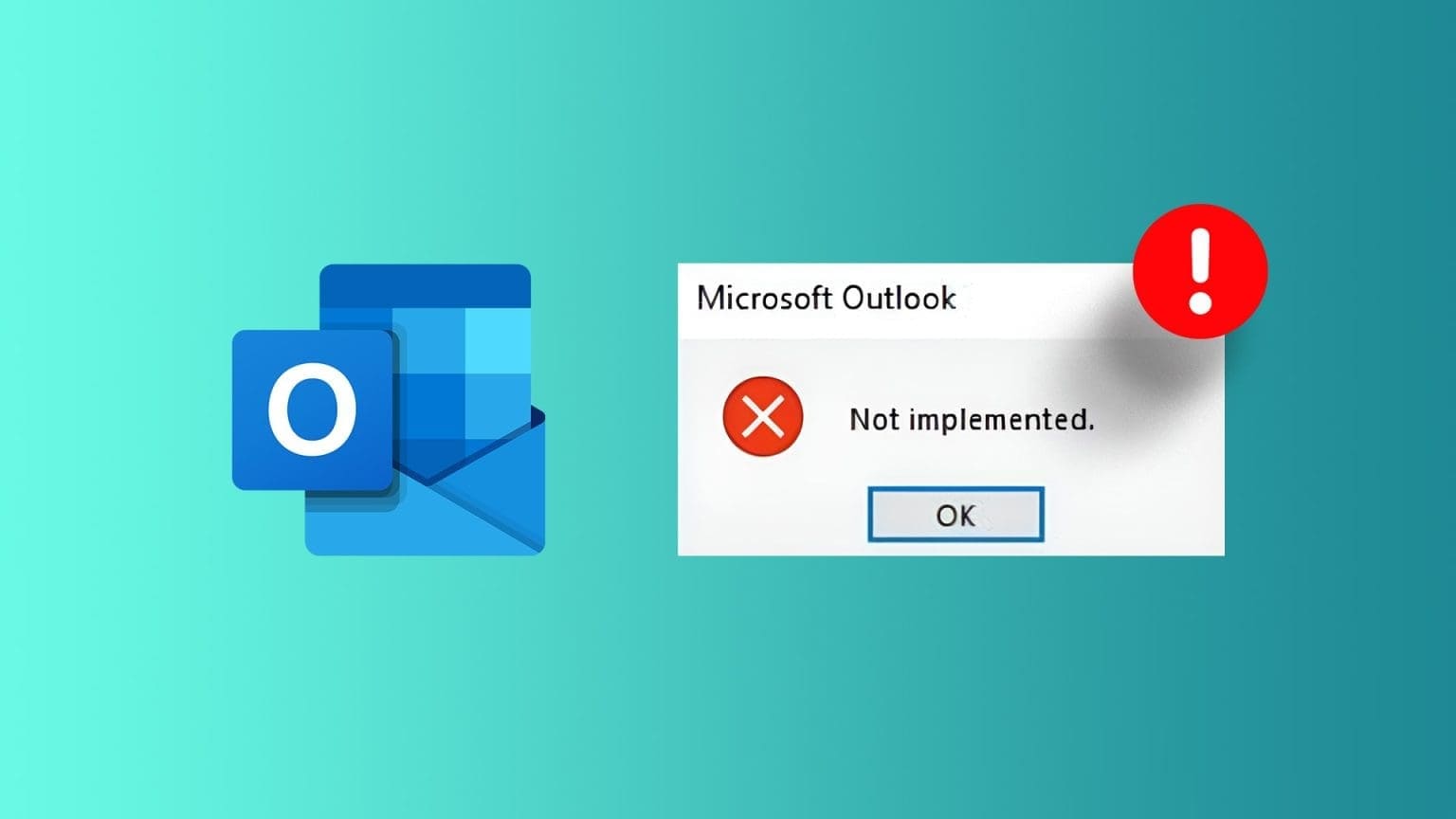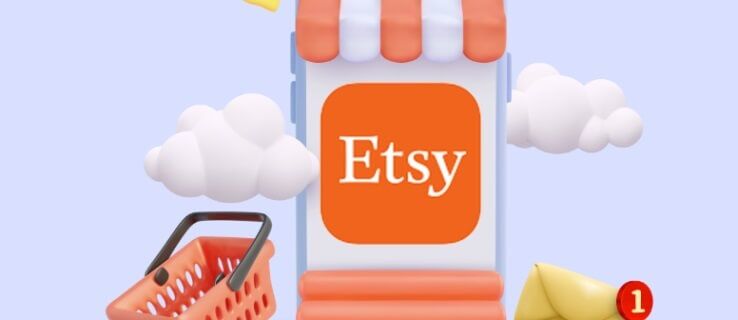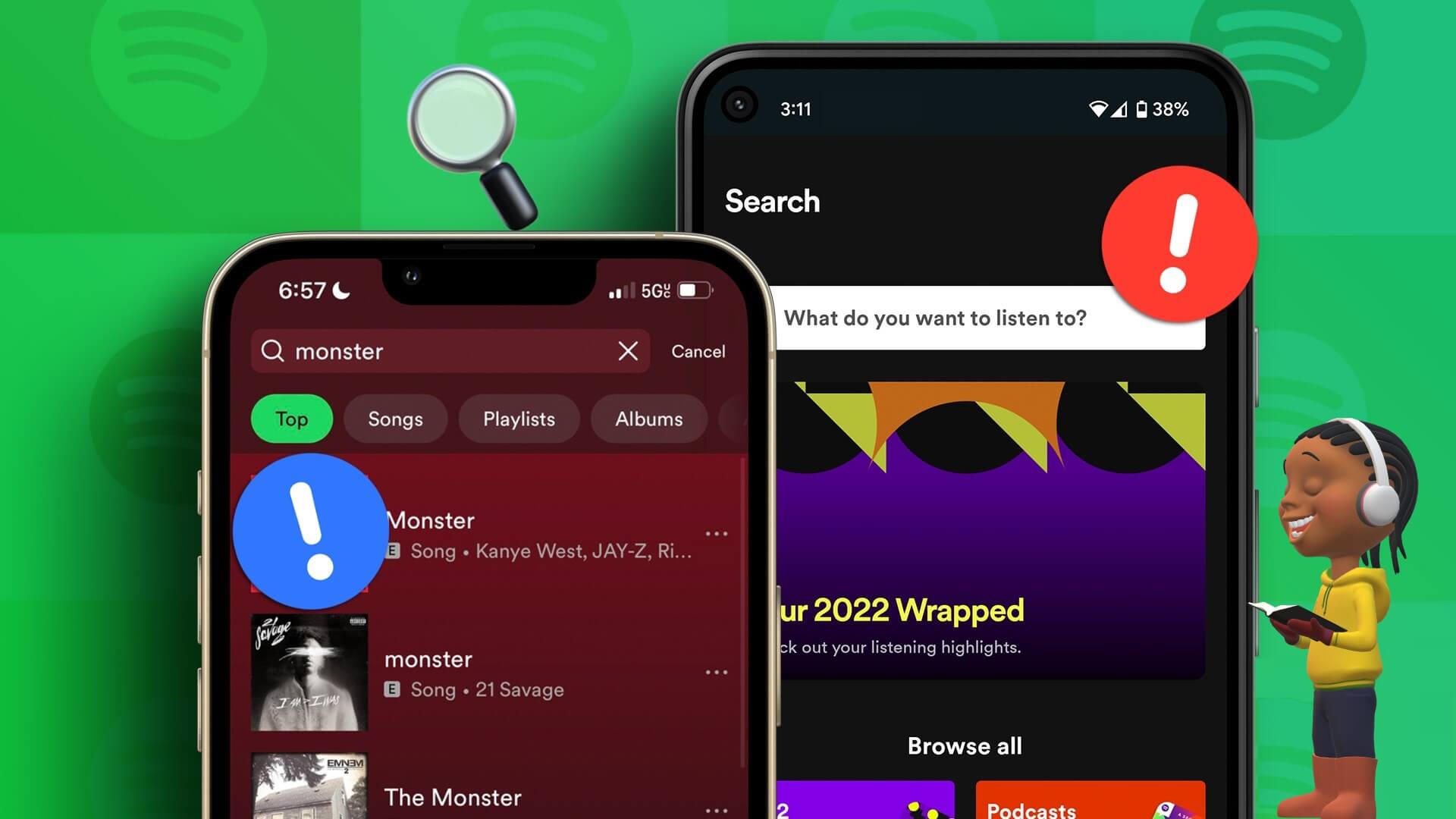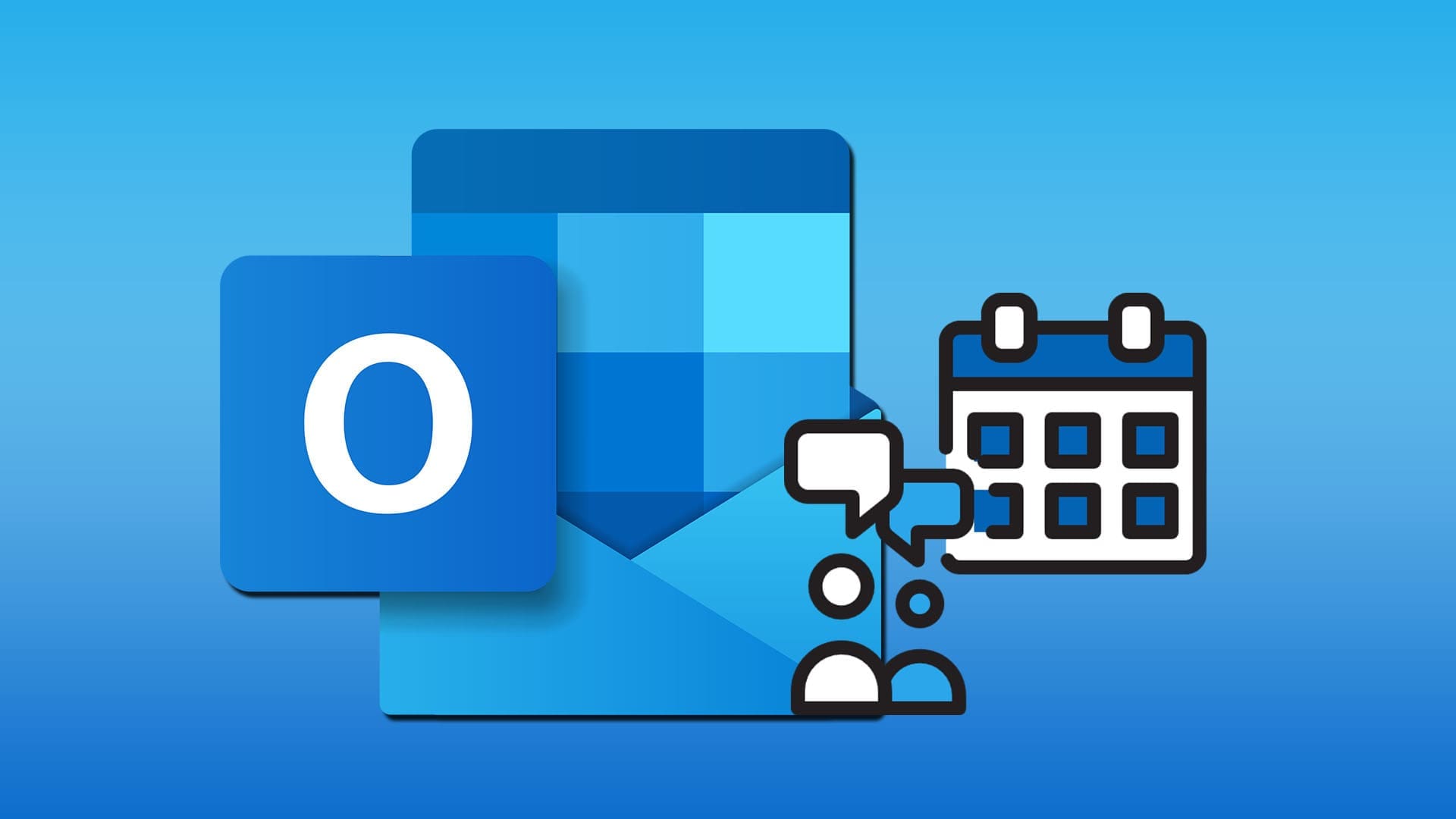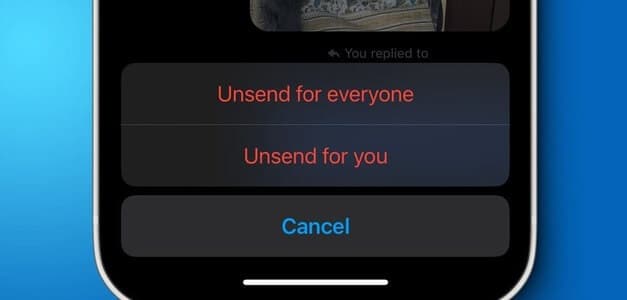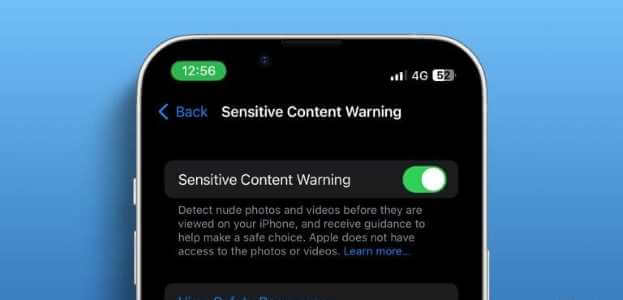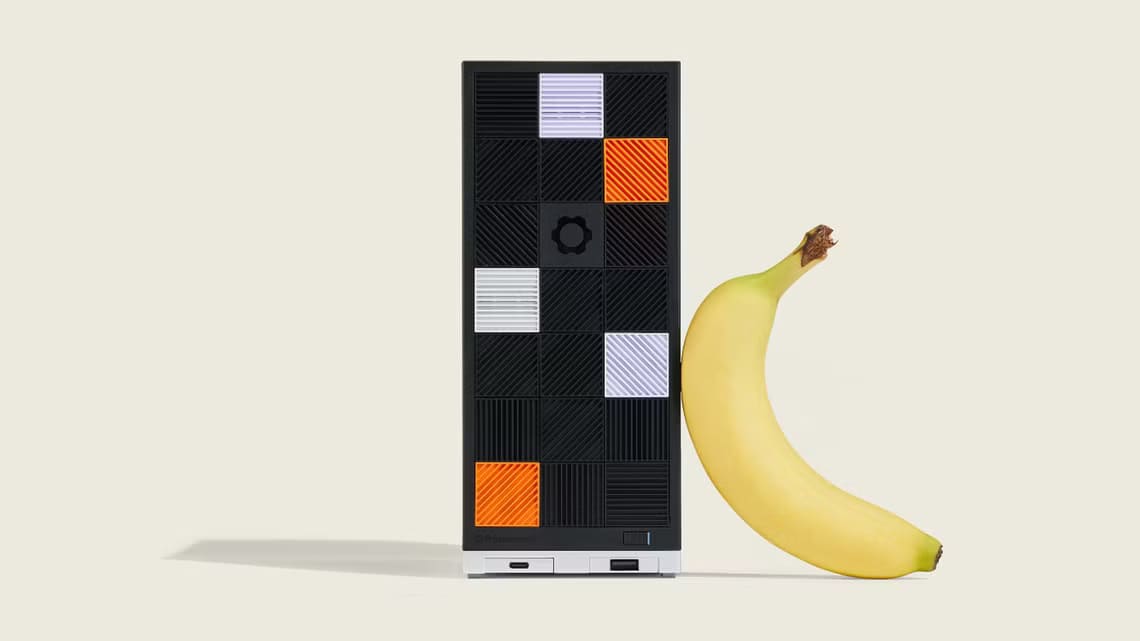Udover at organisere og administrere dine mediefiler, giver det dig mulighed for at: Kodi Download tilføjelser for at lytte til musik, se YouTube og Twitch Og meget mere. Du kan finde hundredvis af tilføjelser, du kan downloade. Kodi Disse tilføjelser opdateres i baggrunden, og nogle gange modtager du muligvis en besked om, at opdateringen mislykkedes. KodiHvis du oplever det samme problem, vil denne artikel hjælpe dig med at rette fejlen "Opdatering mislykkedes". KodiSå læs videre!

Sådan rettes Kodi-opdatering mislykkedes fejl
Kodi er en populær streamingsoftware til at se en række forskellige videoer, tv-serier, film og meget mere. Kodi opdaterer normalt tilføjelser i baggrunden, så de går ubemærket hen. Hvis en ny opdatering er tilgængelig, installerer Kodi den nyeste version og erstatter den ældre. Nogle gange kan opdateringsprocessen dog mislykkes. Hvis dette sker, modtager du en fejlmeddelelse.
Her er nogle grunde til, at Kodi-opdatering kan mislykkes.
- Den seneste version er ikke kompatibel med den ældre version.
- Filstrukturen er blevet ændret af arkivet.
- Versionsnummeret er blevet ændret med tilføjelsen.
- Ændr delvist placeringen af den nye opdaterede fil.
- Korrupt Kodi-database
- Forældet version af Kodi
Metode 1: Rediger kildekoden til arkivet
Du får en fejlmeddelelse om opdateringsfejl, når tilføjelsen ikke opdateres. For at rette denne fejl skal du først finde det problematiske arkiv, kontrollere, om det er aktivt, og derefter opdatere det manuelt.
Trin 1: Find det problematiske arkiv
Følg instruktionerne for at finde det problematiske arkiv.
1. Tænd Kodi-applikation.
2. Klik på ekstra job i højre rude.
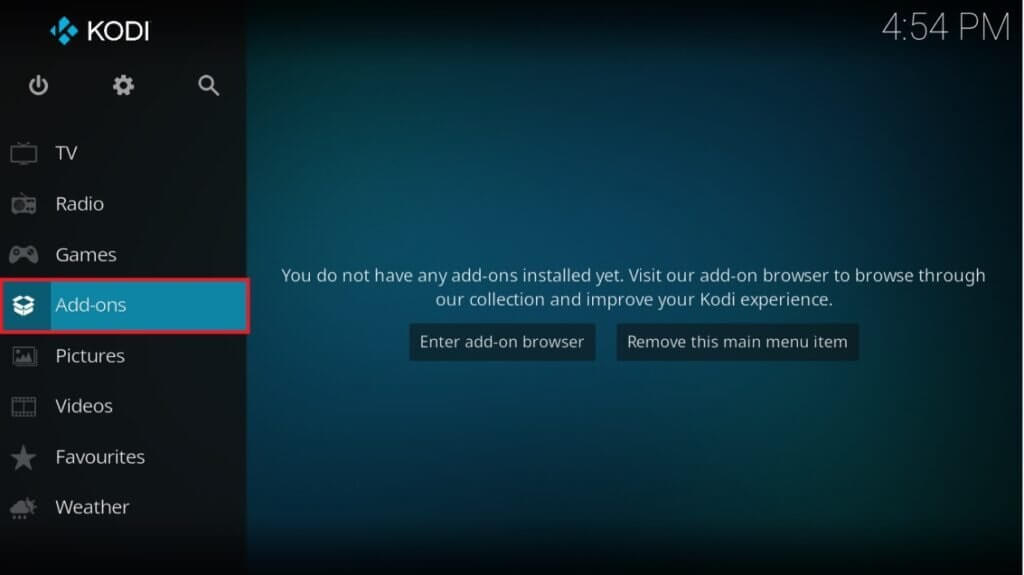
3. Vælg en indstilling installation Fra arkivet fra listen.
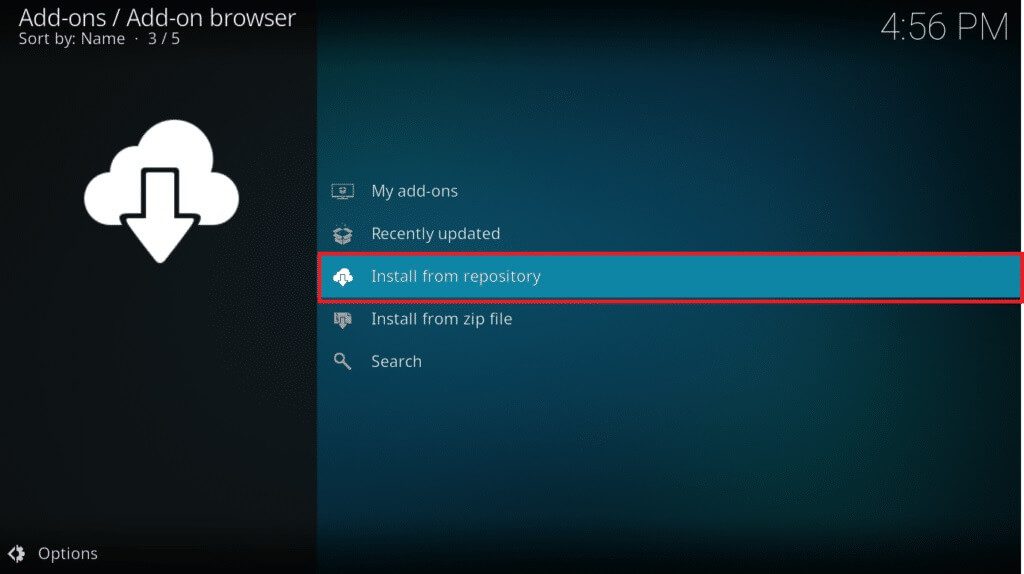
4. Klik derefter TilføjelsestypeHer vælger vi Videotilføjelser.
Varsel: Hvis det tilføjelsesprogram, der har problemer, er et musiktilføjelsesprogram, skal du vælge Musiktilføjelser.
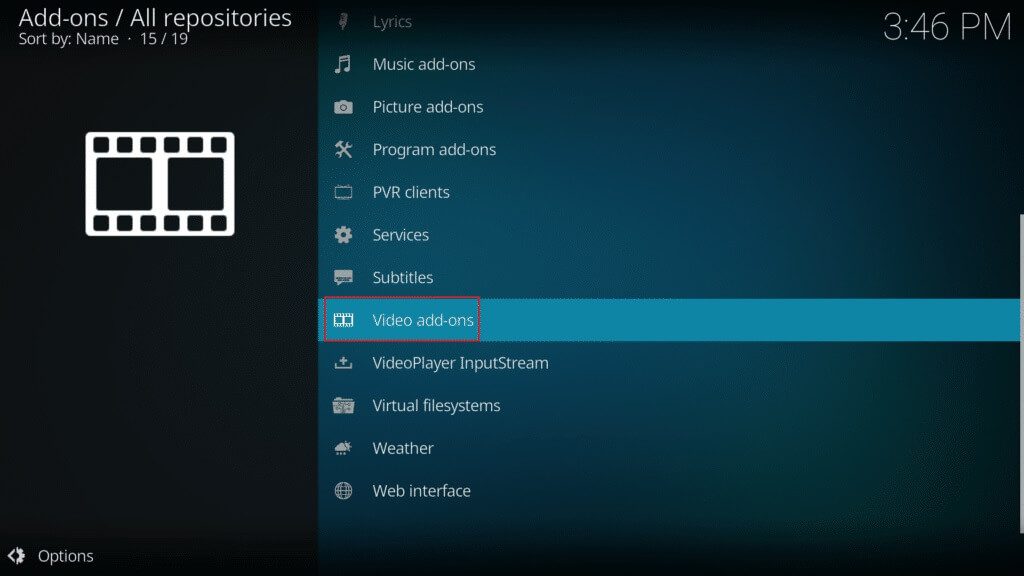
5. Søg efter Tilføjelse som har problemer (som f.eks. NBC Sports Live Extra).
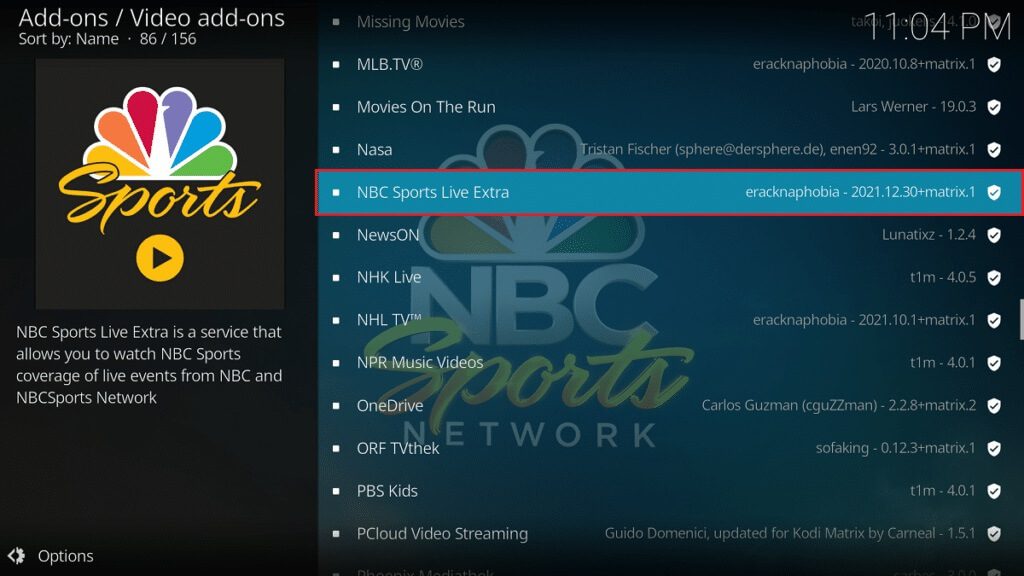
6. Højreklik på Tilføjelse og vælg oplysningerne.
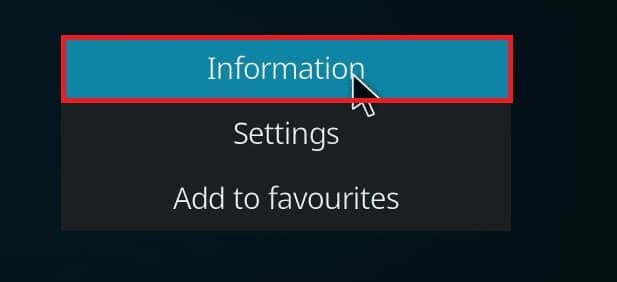
7. Notér navnet på arkivet under tilføjelsesikonet til venstre.
Trin 2: Rediger kildekoden til arkivet
Vi har brug for at vide, om lageret stadig er aktivt. Mange lagre er lukket i de senere år på grund af juridiske problemer. For at finde ud af, om et lager stadig er aktivt,
- Gennemse lagernavnet online og tjek om der er nyheder om lagerlukningen.
- Hvis arkivet er lukket, skal du fjerne det fra Kodi. Når du har fjernet det, vil du ikke modtage nogen opdateringer til tilføjelser, og du vil ikke modtage nogen fejlmeddelelser.
Hvis arkivet er blevet flyttet til en ny placering, skal du følge nedenstående trin for at opdatere placeringen i Kodi.
1. Klik på ikonet gear at flytte til Kodi-indstillinger.
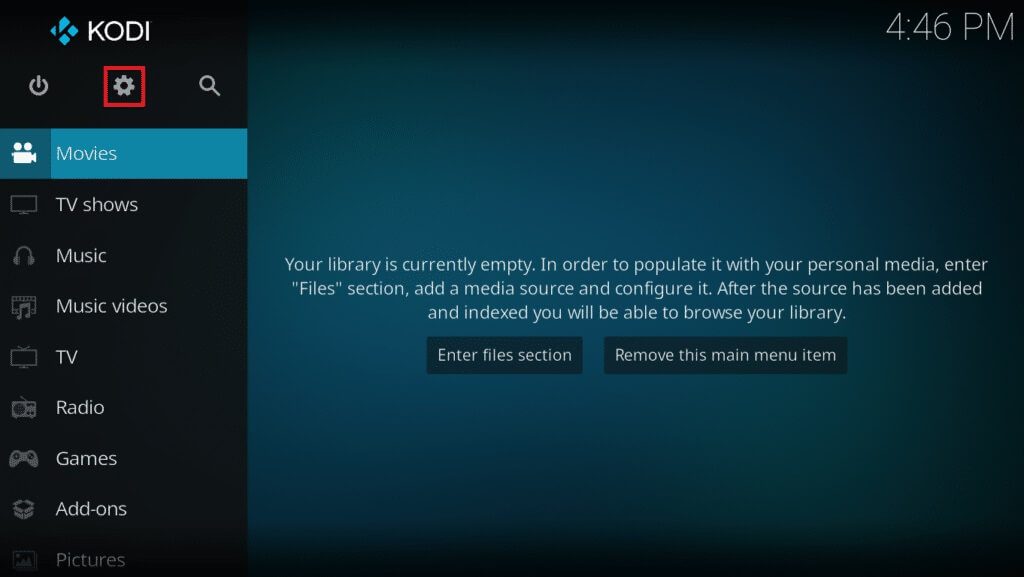
2. Klik derefter filhåndtering.
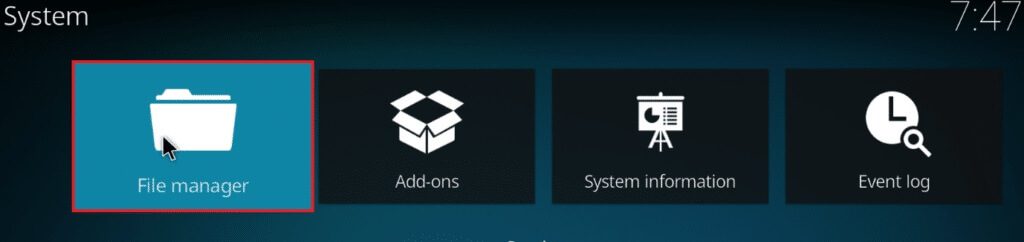
3. Højreklik på lager og vælg Rediger kilde hvor du oplever en opdateringsfejl.
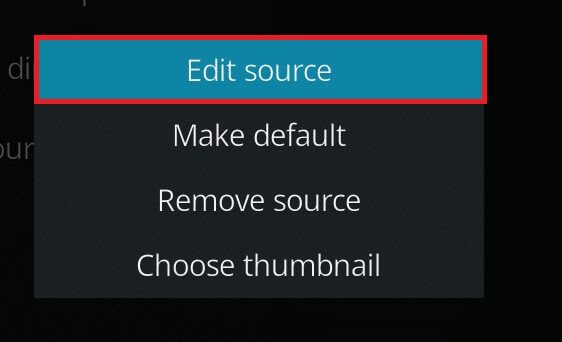
4. Indtast URL Den nye opdatering I tekstfeltet og klik på "OKAY".
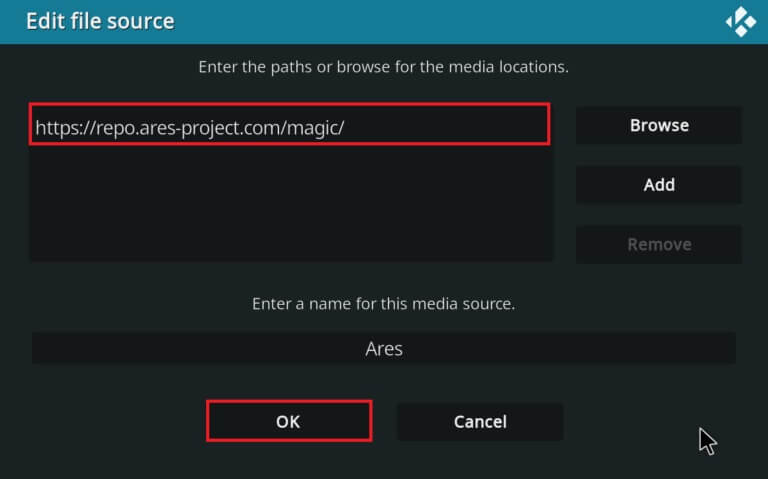
Metode 2: Slet beskadigede databasefiler
Nogle gange kan en beskadiget databaseuoverensstemmelse med tilføjelsen også forårsage, at Kodi ikke opdateres. For at løse dette problem skal du slette databasefilen fra Kodi. Sletning af databasefilen vil ikke påvirke funktionaliteten, da denne fil vil blive genopbygget, når du genstarter appen. Følg nedenstående trin for at gøre det.
1. Gå til Kodi-indstillinger.
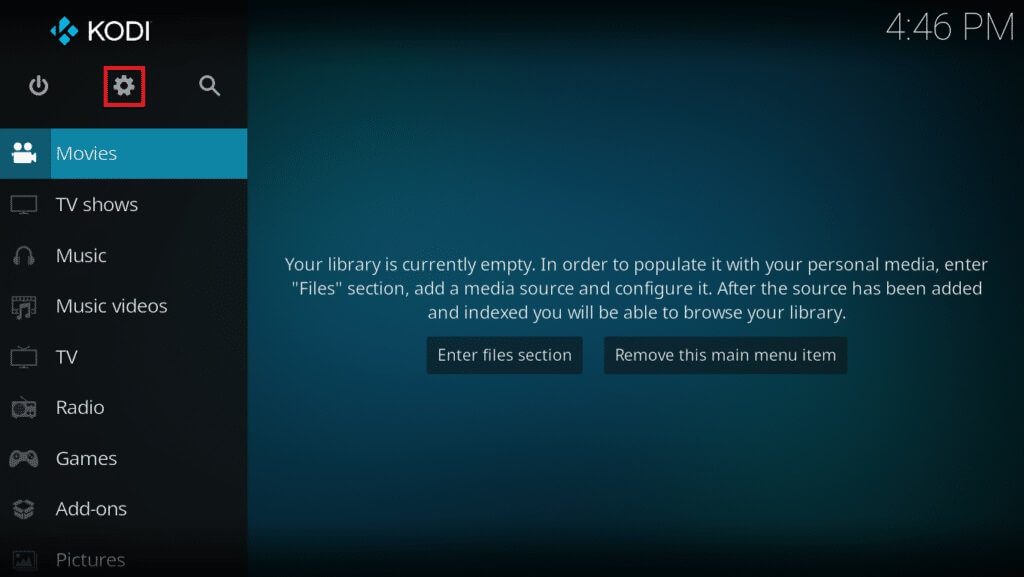
2. Klik på filhåndtering.
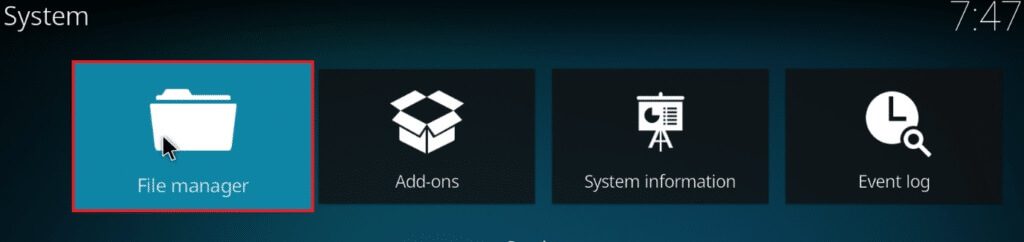
3. Dobbeltklik på Profilguide.
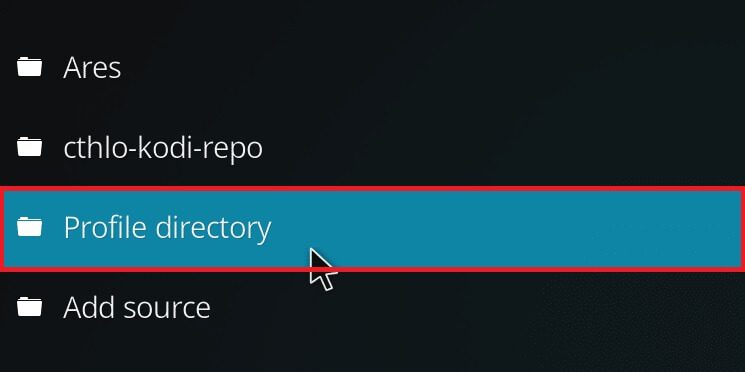
4. Dobbeltklik derefter på Database.
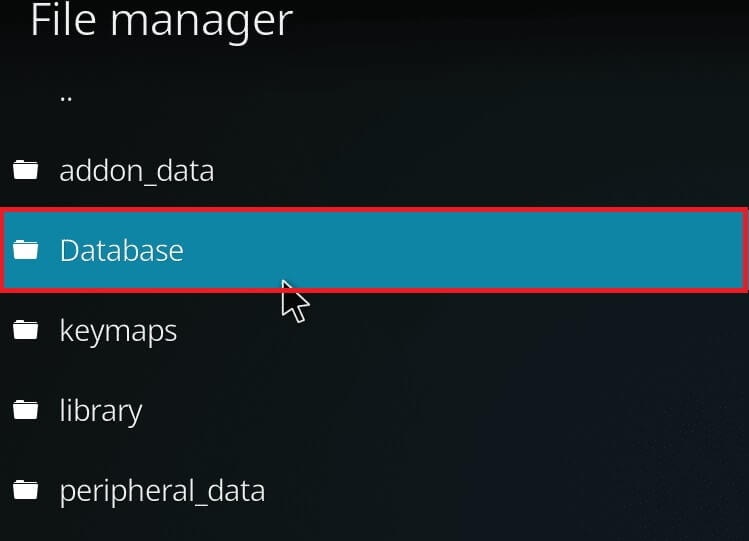
5. Vælg Placering af tilføjelsesdatabasefil , enhver Addons33.db.
Varsel: Filnavnet kan variere. Det generelle format er Addonsxx.db, hvor xx erstattes med et tal.
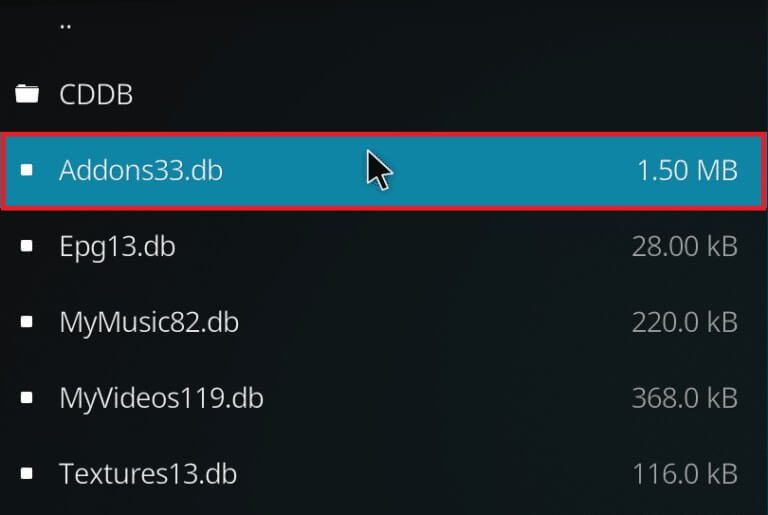
6. Højreklik på filen. Database og vælg slette.
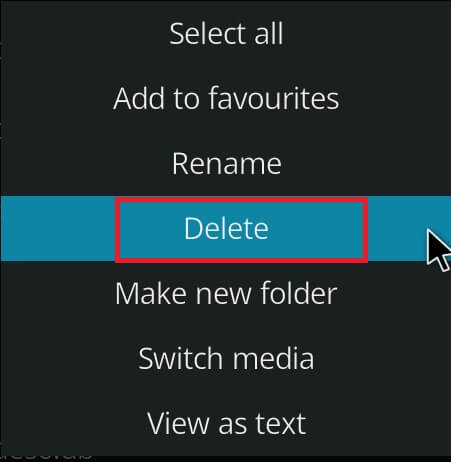
7. Klik på "Ja" For at bekræfte sletning.
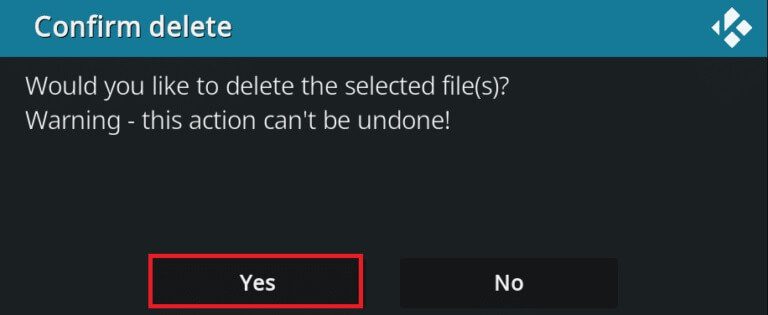
8. Genstart til sidst. Kodi-applikation.
Metode 3: Opdater arkivet manuelt
Hvis du får en fejl under opdatering af Kodi, skal du manuelt opdatere arkivet. Manuel gennemtvingelse af en opdatering kan muligvis løse dette problem. Her er trinnene til manuelt at opdatere arkivet.
1. Åbn Kodi-applikation og klik på ekstra job i højre rude.
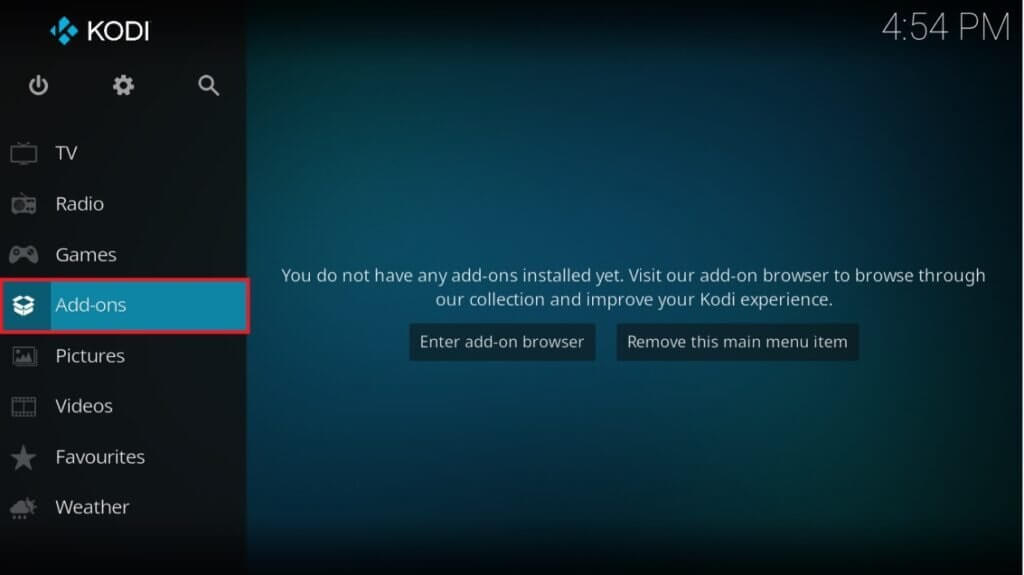
2. Klik på ikonet for den åbne boks i højre del af menuen. ekstra job , vist i skygge.
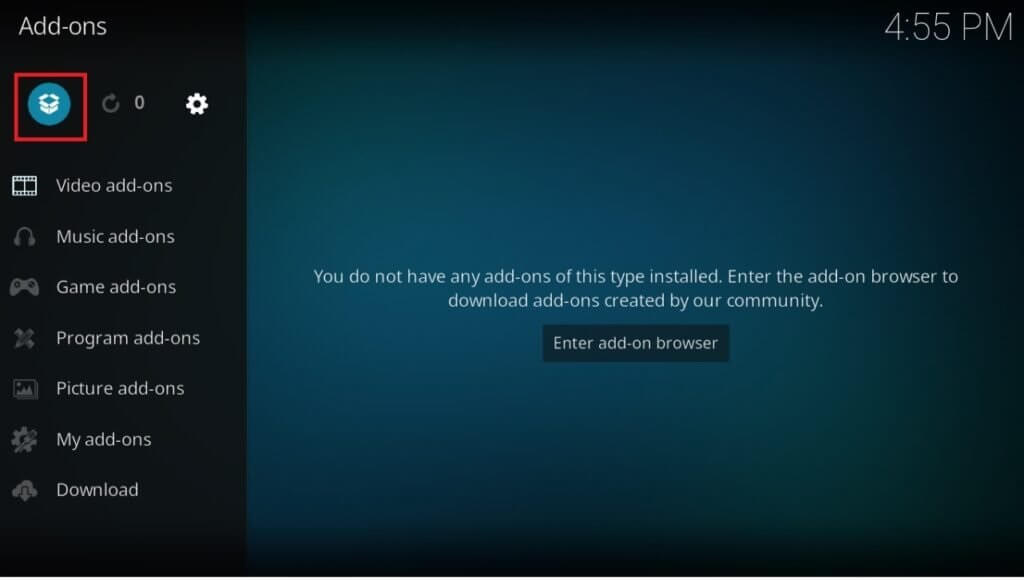
3. Vælg Installer fra zip-fil.
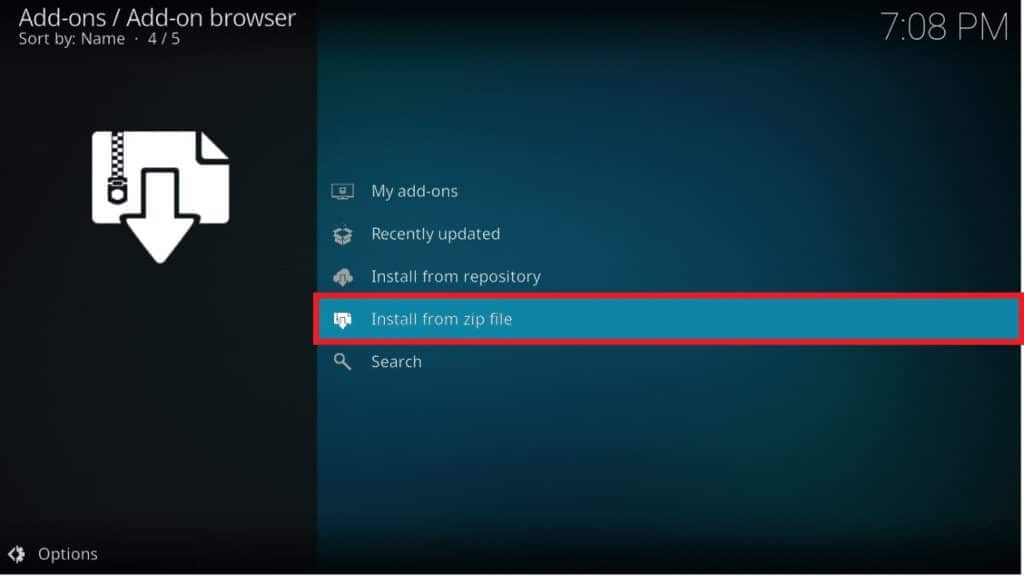
4. Vælg derefter zip-fil Lagerspecifik og klik "OKAY".
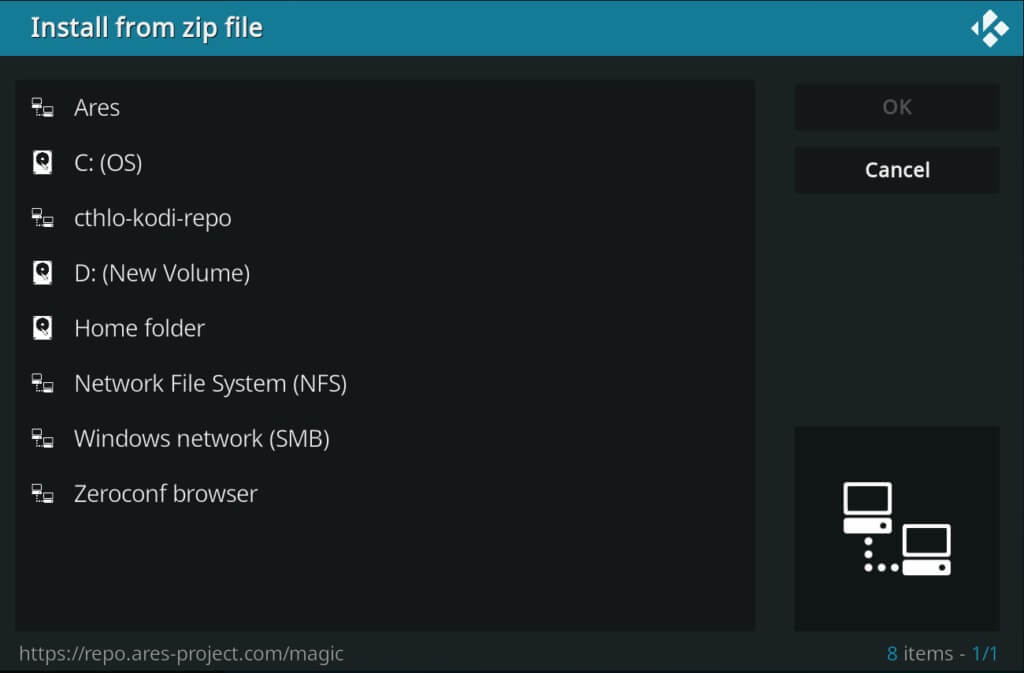
Dette vil opdatere arkivet. Du modtager en besked øverst, når opdateringen er færdig.
5. Gå nu til Tilføjelser > Installer fra arkiv > Videotilføjelser.
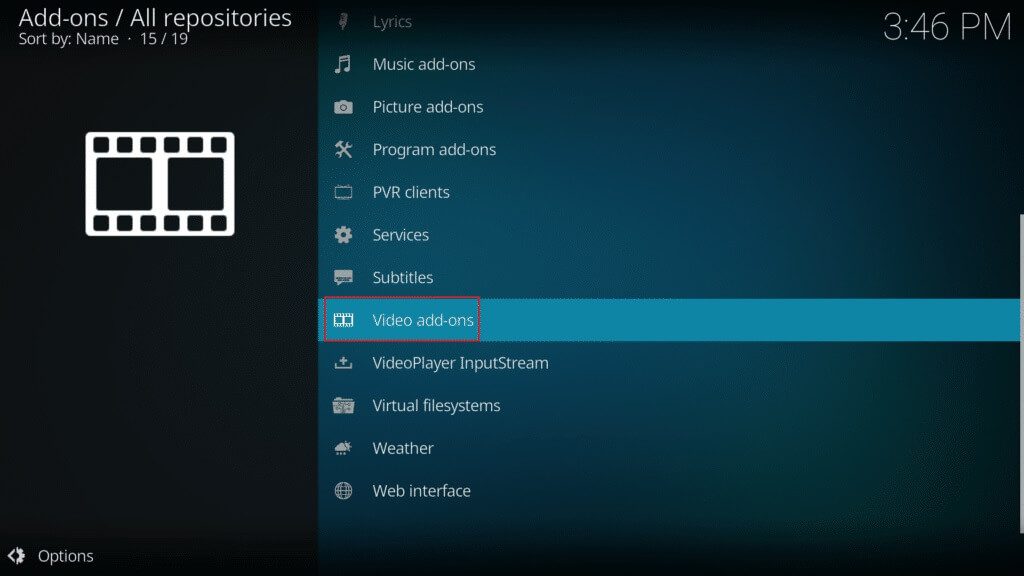
6. Vælg Yderligere jobside (Såsom NBC Sports Live Extra).
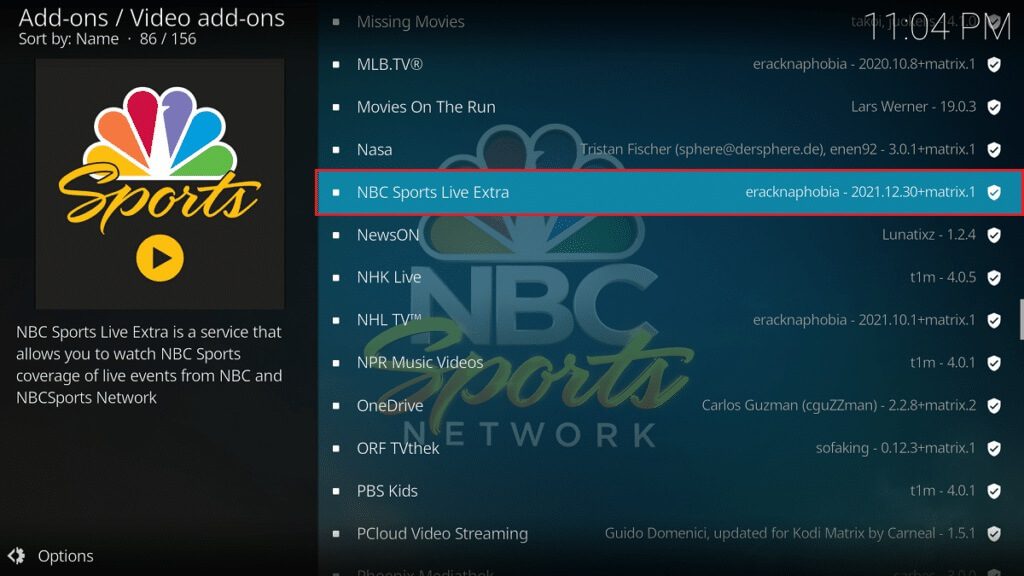
7. Højreklik på Tilføjelse og vælg oplysningerne.
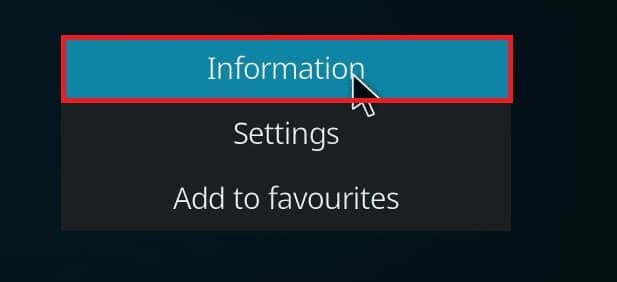
8. Klik på "at opdatere" på bunden.
9. Vælg det senest opdaterede arkiv i versionsvalgsvinduet. Det vil nu være Tilføjelsesopdatering.
Metode 4: Udskift lageret
Hvis arkivet er lukket, skal du erstatte det med et nyt. Det anbefales at slette arkivet fra systemet, da dette kan udgøre en sikkerhedsrisiko. Følg nedenstående trin for at fjerne det ældre arkiv og erstatte det med et nyt.
Mulighed 1: Fjern Kodi-arkivet
Du kan nemt afinstallere Kodi-arkivet uden at bruge tredjepartsværktøjer. Den indbyggede funktion giver dig mulighed for kun at slette ét arkiv ad gangen. Du kan slette arkiver et efter et og installere dem igen. Følg nedenstående trin for at fjerne Kodi-arkivet og løse problemet med Kodi-opdateringsfejl.
1. Tænd Kodi-applikation og gå til ekstra job i højre rude.
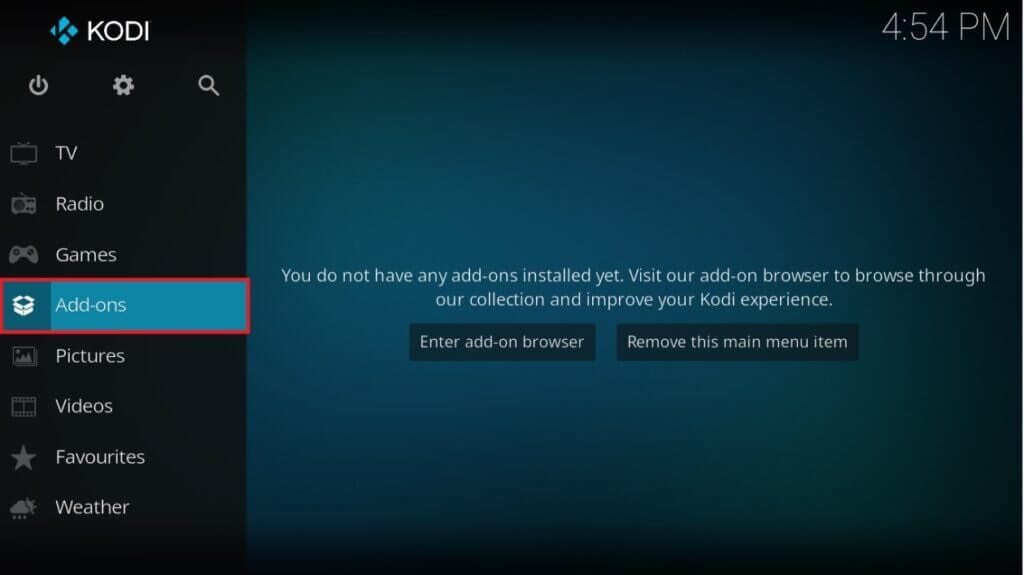
2. Klik på åben firkantet symbol i højre del af Tilføjelsesliste , vist i skygge.
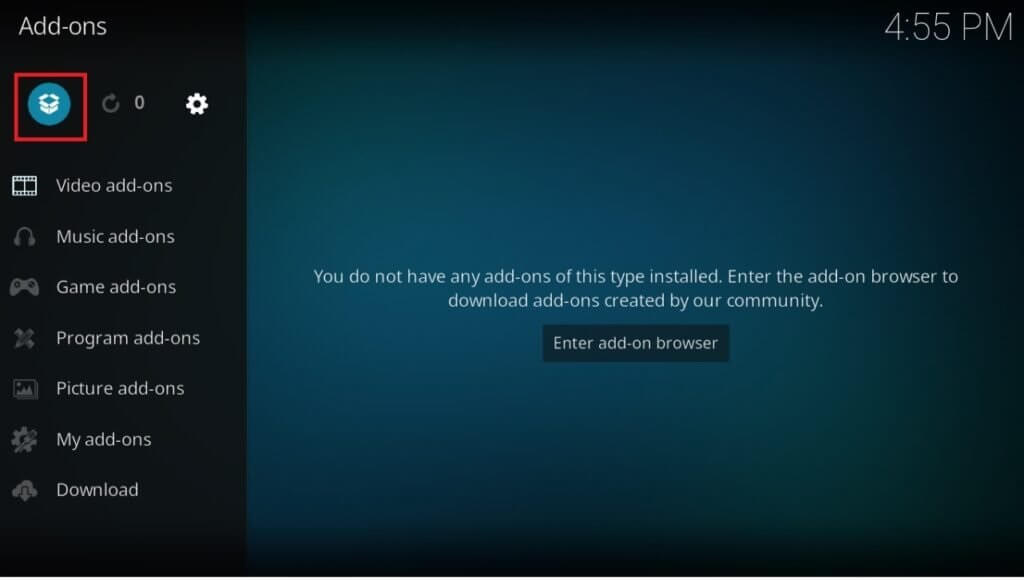
3. Vælg en indstilling Mine tilføjelser.
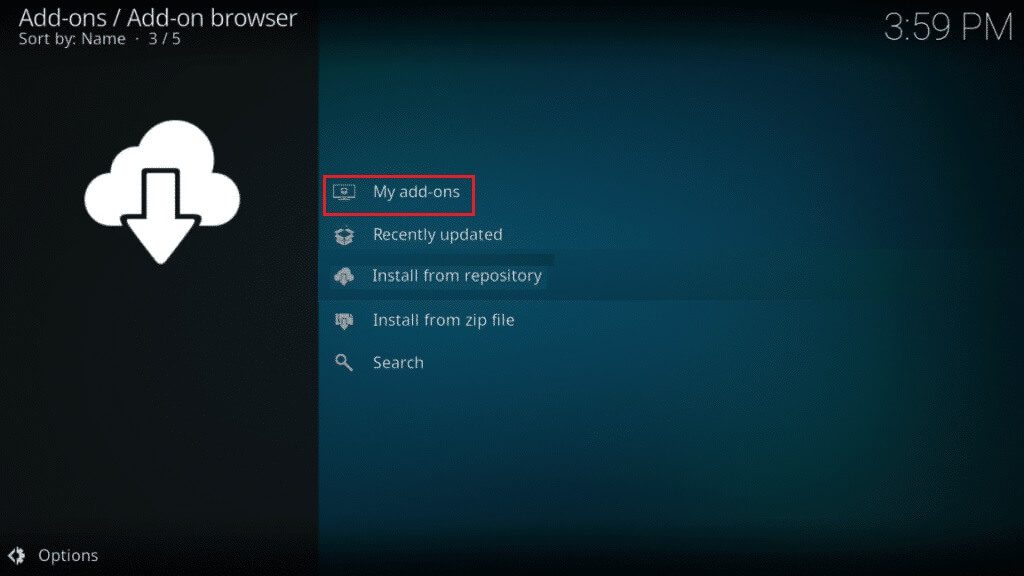
4. Klik på Tilføjelsesarkiv.
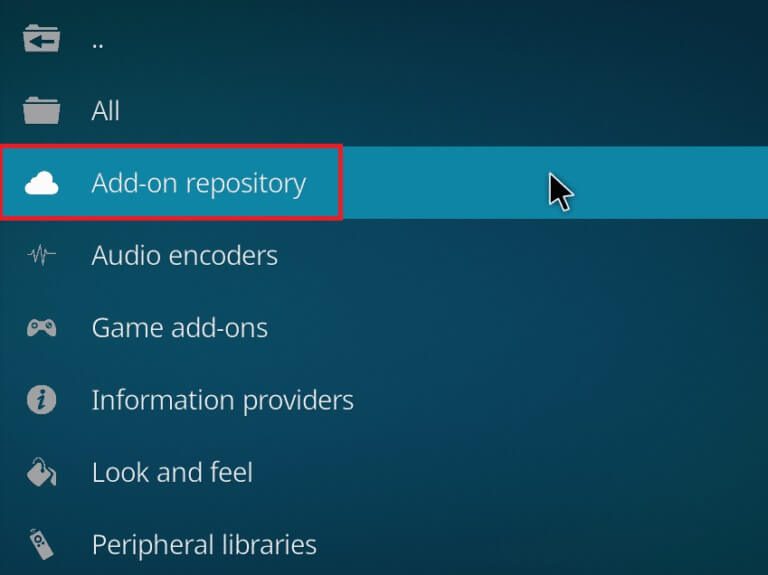
5. Rul ned og vælg det arkiv, du vil fjerne.
6. Klik på Afinstaller nederst.
7. Klik på "Ja" For at bekræfte. Arkivet og dets tilhørende filer vil nu blive fjernet.
Mulighed 2: Fjern kilder til arkivet
Du kan også fjerne kildekoden til arkivet fra dit system for at løse problemet med Kodi-opdateringsfejl. Fjernelse af arkivet sletter kun arkivet og dets tilhørende filer. Hvis du synes, at listen over kilder er overfyldt, skal du slette den slettede kildekode til arkivet. Følg nedenstående trin.
1. Tænd Kodi-applikation på din enhed.
2. Klik på Indstillinger ikon over.
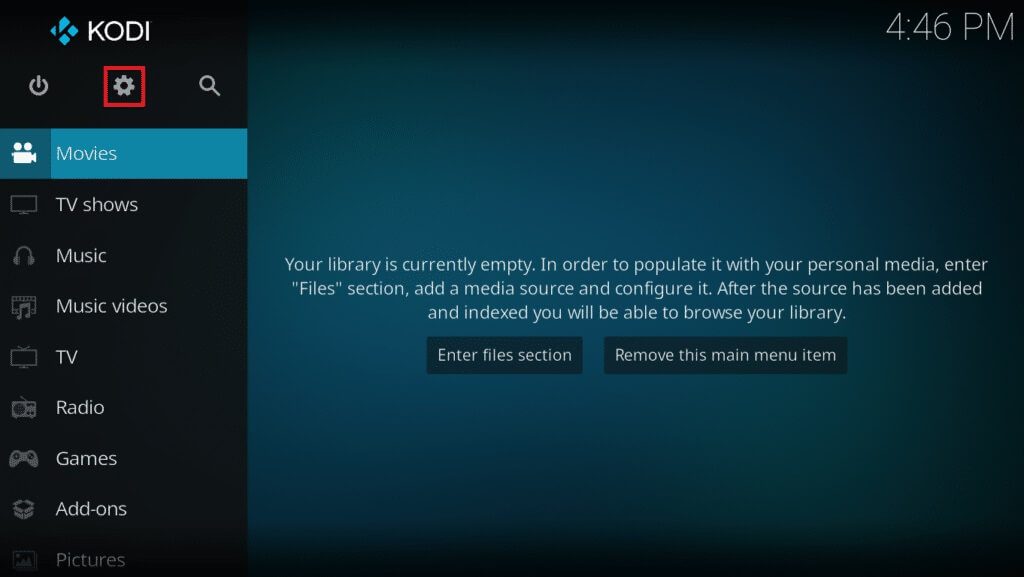
3. Klik på filhåndtering.
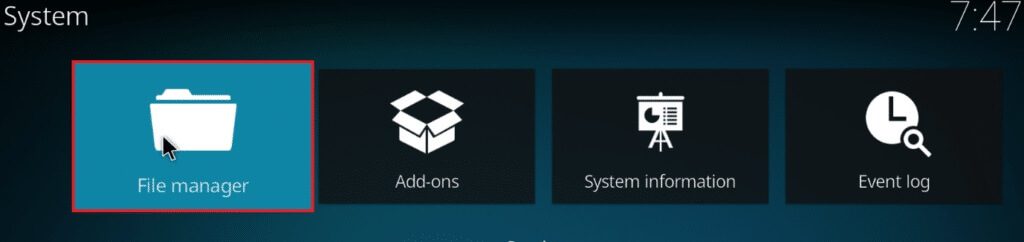
4. Rul og højreklik på Slettet arkivnavn og vælg Fjern kilde.
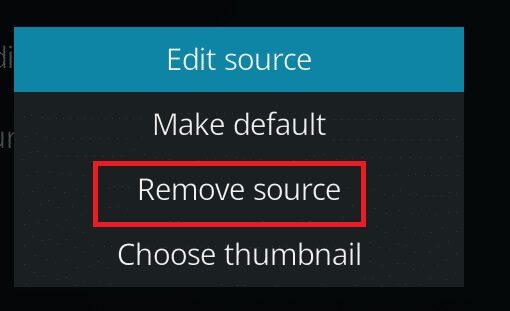
5. Klik på "Ja" Til bekræftelse.
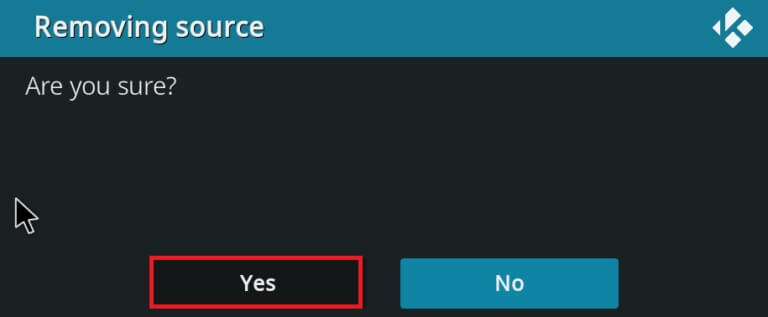
Når du har fjernet kildekoden til depotet eller warehouset, skal du følge vores vejledning. Sådan installerer du Kodi-tilføjelser.
Metode 5: Geninstaller Kodi
Hvis ingen af ovenstående metoder løser problemet med Kodi-opdateringen, skal du følge disse trin for at geninstallere Kodi.
1. Tryk på Windows -nøgle , Og skriv Applikationer og funktioner , og klik på at åbne.
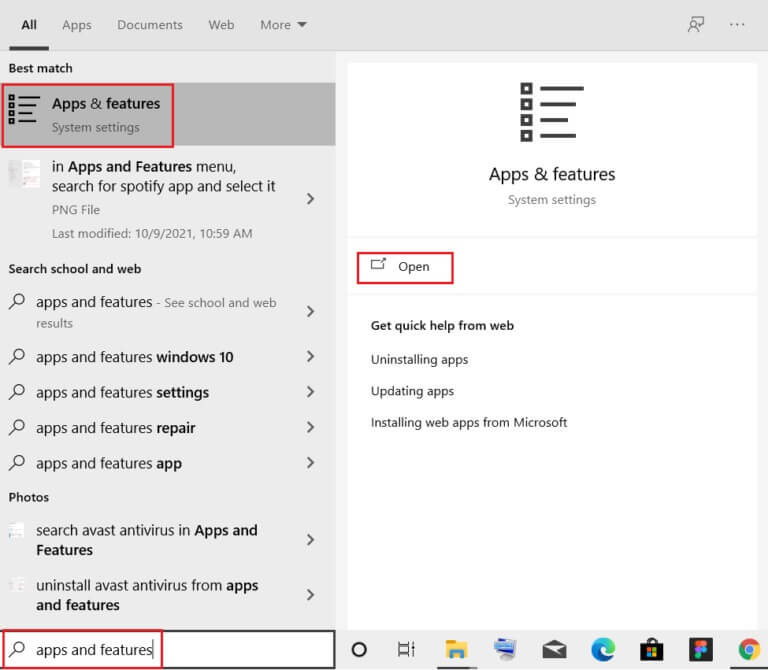
2. Søg efter Kodi I søgefeltet på denne liste.
3. Vælg derefter Kodi og klik på Afinstaller-knap Det forklarede.
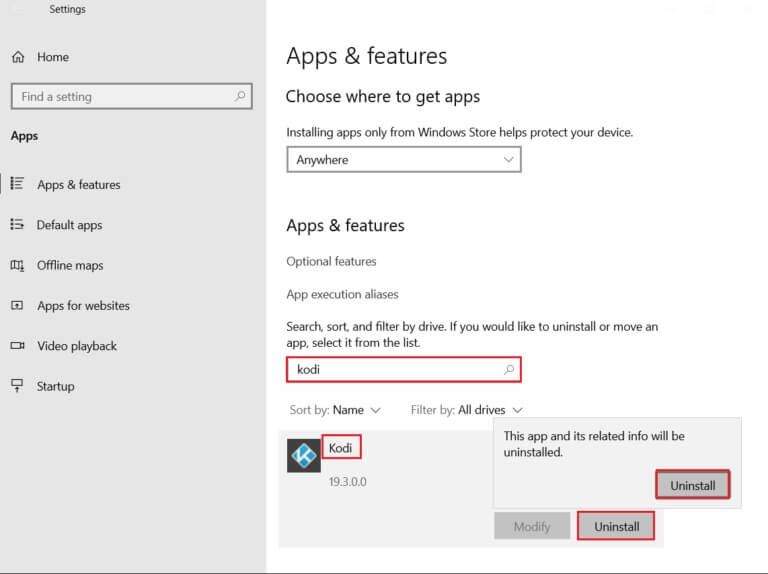
4. Klik igen på "afinstaller" Til bekræftelse.
5. Klik på Næste-knap > i Kodi-afinstallationsguiden.
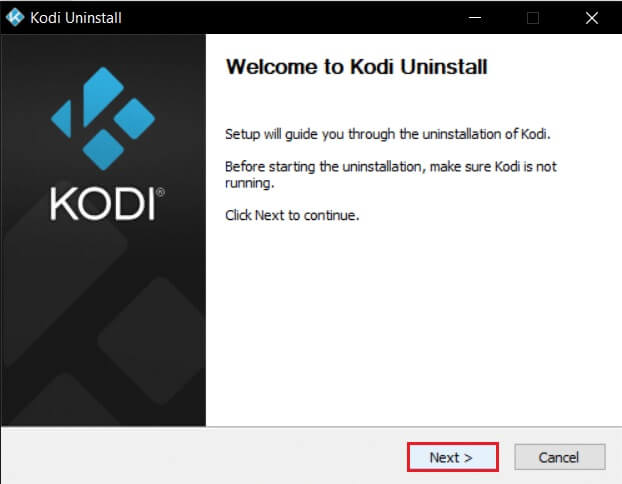
6. Klik igen på Næste-knap>.
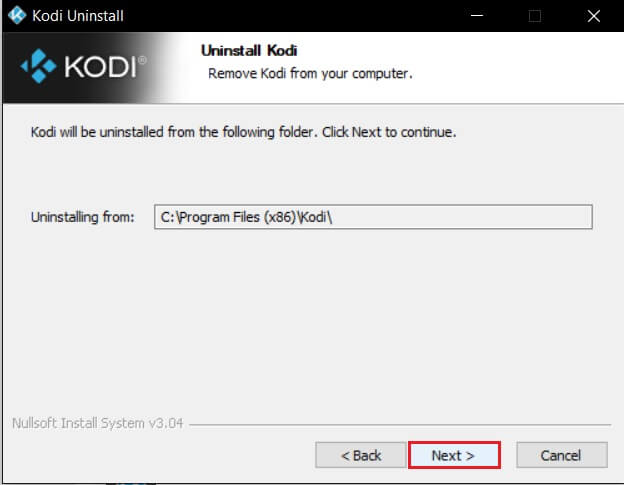
7. Markér Ja, jeg er sikker, og giv også tilladelse til at slette profilmappen, og klik på Afinstaller.
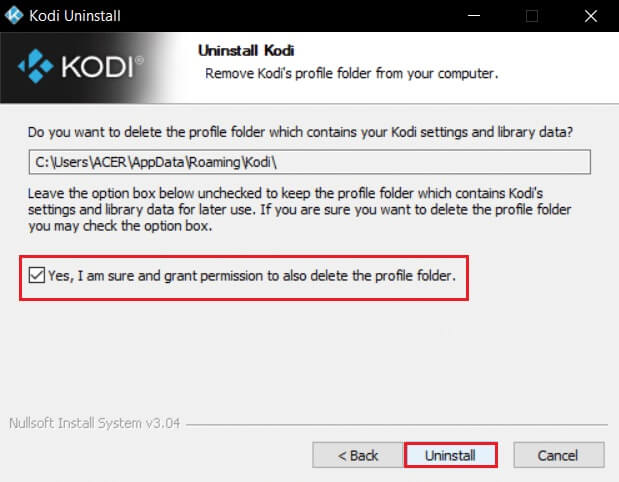
8. Vent på, at afinstallationsprocessen er fuldført.
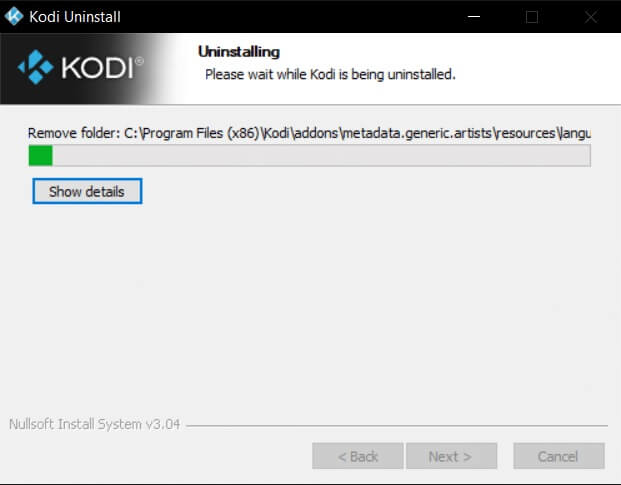
9. Klik derefter "Slutning" og genstart computeren.
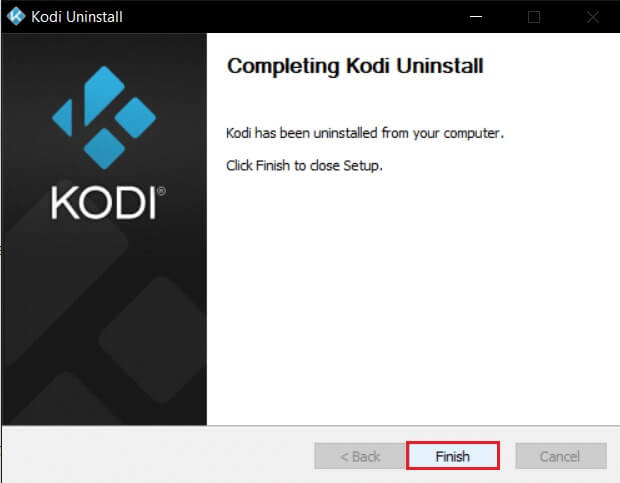
10. Download derefter Kodi fra Hans officielle hjemmeside.
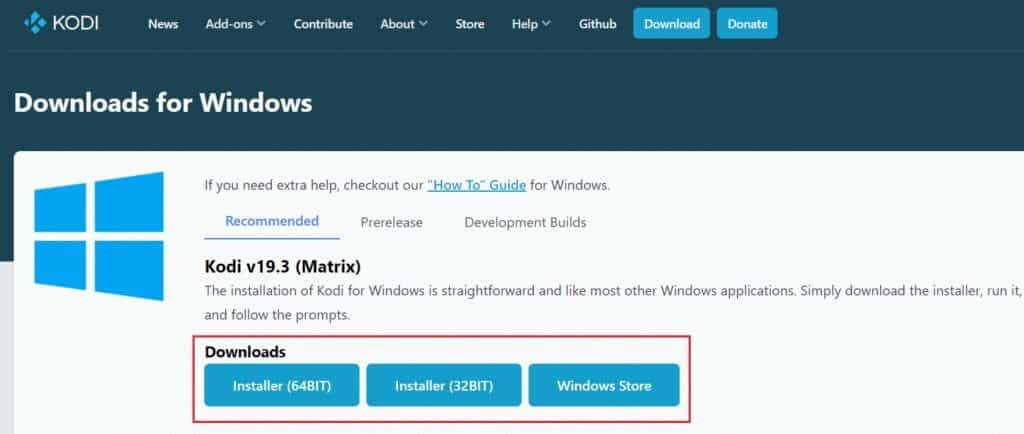
11. Tænd Kodi 19.3 Matrix 64 bit installationsprogram Som downloades ved at dobbeltklikke på den.
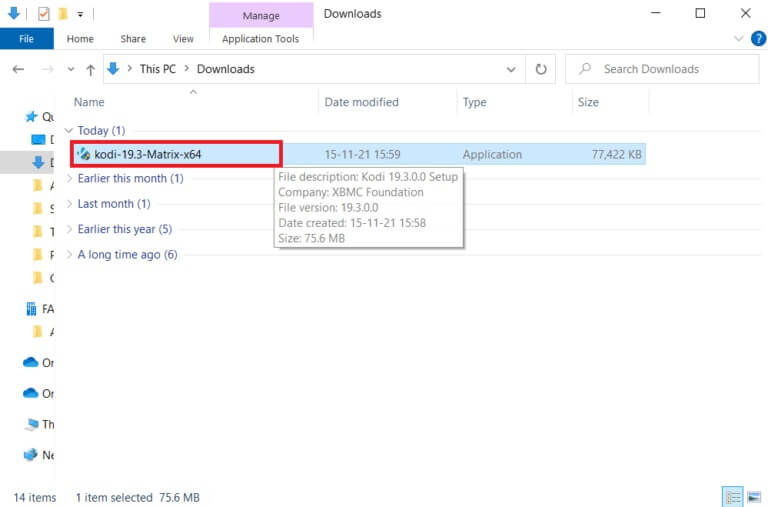
12. Klik på næste i vinduet Kodi-opsætning , som vist.
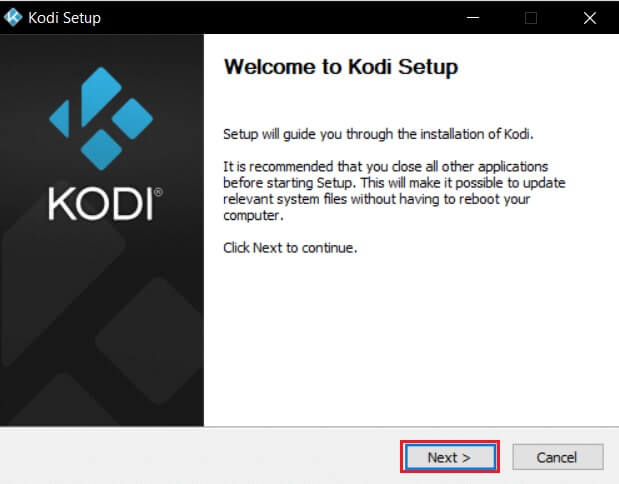
13. Læs licensaftale. Klik derefter på Jeg accepterer-knap.
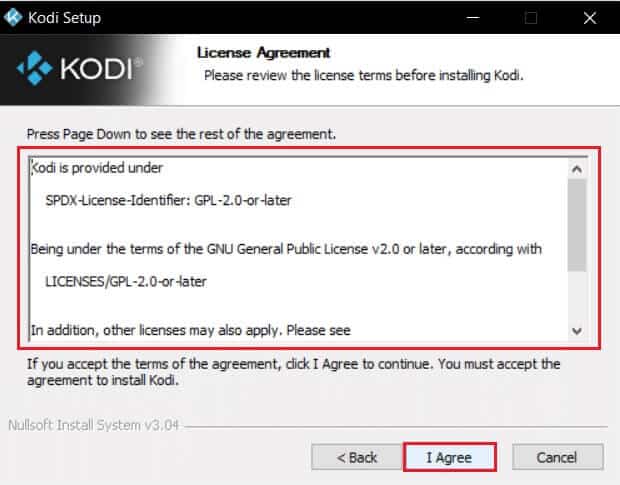
14. Vælg indstillingen Fuld under Vælg. Installationstype: Dropdown.
15. Markér også feltet med titlen Microsoft Visual C++-pakker. Klik derefter på "næste".
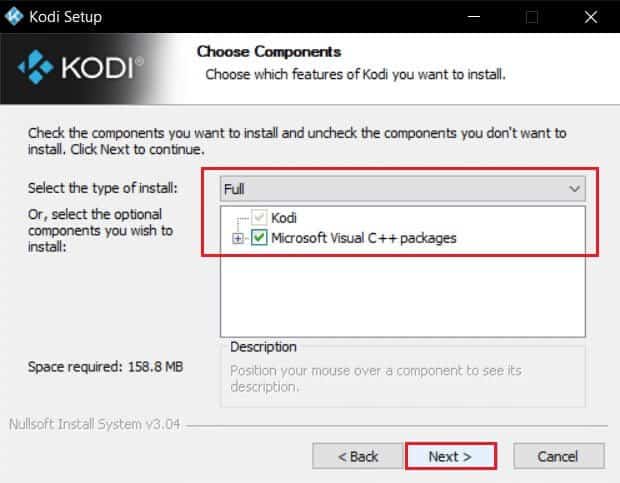
16. Vælg destinationsmappen for at installere programmet ved at klikke på "gennemse" …klik derefter "næste" , som vist på figuren.
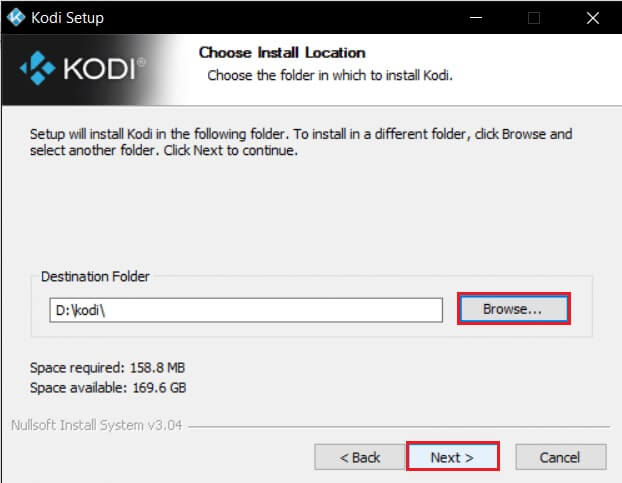
17. Vælg nu den mappe, hvor du vil oprette programgenvejene, f.eks. Startmenumappen eller en ny mappe. Klik derefter på stabiliserende.
Varsel: Vi har oprettet en mappe med titlen Kodi i eksemplet nedenfor.
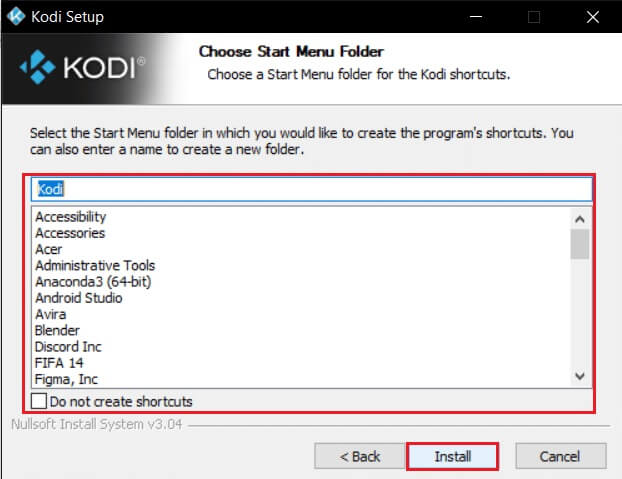
18. Vent på, at installationsprocessen er færdig.
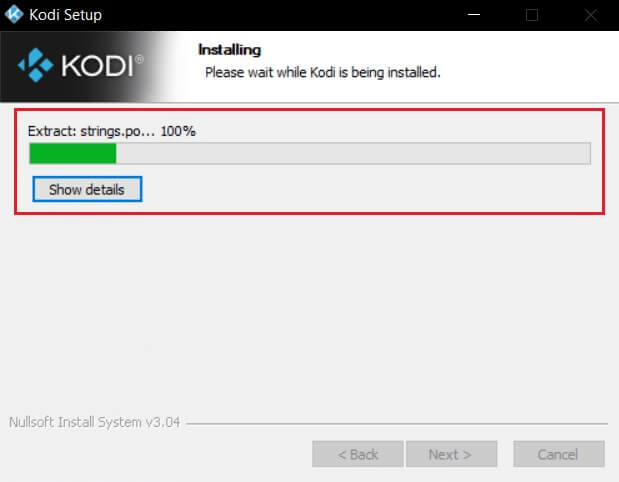
19. Klik til sidst på knappen. "Slutning". Nu kan du køre og bruge Kodi-applikation Som beskrevet i næste afsnit.
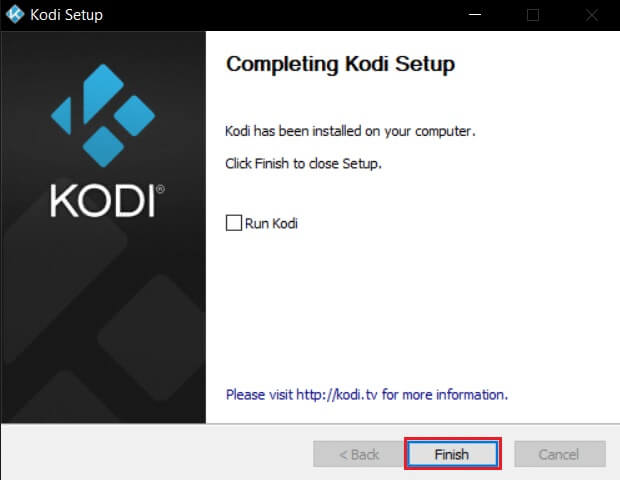
Ofte stillede spørgsmål
Q1. Hvordan fjerner jeg alle Kodi-arkiverne på én gang?
svar. Hvis du vil slette alle lagre, kan du nulstille til fabriksindstillingerne for at slette alle lagre og tilføjelser.
Q2. Hvad er de bedste VPN'er at bruge med Kodi?
svar. Forberede NordVPN و IPVanish و ExpressVPN و CyberGhost و VyprVPN En af de bedste VPN'er at bruge med Kodi.
Vi håber, at denne artikel hjalp dig med at rette fejlen "Kodi-opdatering mislykkedes". Hvis du har forslag eller feedback vedrørende denne artikel, bedes du kontakte os i kommentarfeltet nedenfor.